 Для любого пользователя, антивирусная программа является неотъемлемой частью, ведь она способна защитить персональные данные и предостеречь от проникновения вредоносных программ. Одним из наиболее эффективных и функциональных антивирусников является Касперский. Но, если не знать, как удалить антивирус Касперского правильно, нельзя будет установить более новую версию, либо иную защиту, ведь система будет выдавать ошибку, что на данном компьютере уже имеется защита от вредоносных программ и вирусов.
Для любого пользователя, антивирусная программа является неотъемлемой частью, ведь она способна защитить персональные данные и предостеречь от проникновения вредоносных программ. Одним из наиболее эффективных и функциональных антивирусников является Касперский. Но, если не знать, как удалить антивирус Касперского правильно, нельзя будет установить более новую версию, либо иную защиту, ведь система будет выдавать ошибку, что на данном компьютере уже имеется защита от вредоносных программ и вирусов.
Причиной этому являются действия, которые пользователь расценивает, как правильные, но на самом деле, это не совсем так. Очень много людей считают, что удаление рабочей папки антивирусника Касперского или любой другой программы из каталога Program Files вполне достаточно. На самом деле это совершенно не так, ведь подавляющее большинство ПО при установке и использовании создает множество различных файлов и папок, которые размещены в иных местах, включая и внесение записей в реестр. И в случае простого удаления какой-либо из директорий – это может привести к ситуации, когда удаление программы будет довольно проблематично и потребует дополнительных усилий для исправления подобной ситуации.
Для правильного удаления антивируса Касперского необходимо:
- закрыть программу (в правом нижнем углу найти соответствующую пиктограмму, кликнуть по ней ПКМ и выбрать строку «Выйти»);
- открыть «Панель управления» («Пуск» — «Программы» — «Служебные») и нажать на ссылку «Удаление программы»;
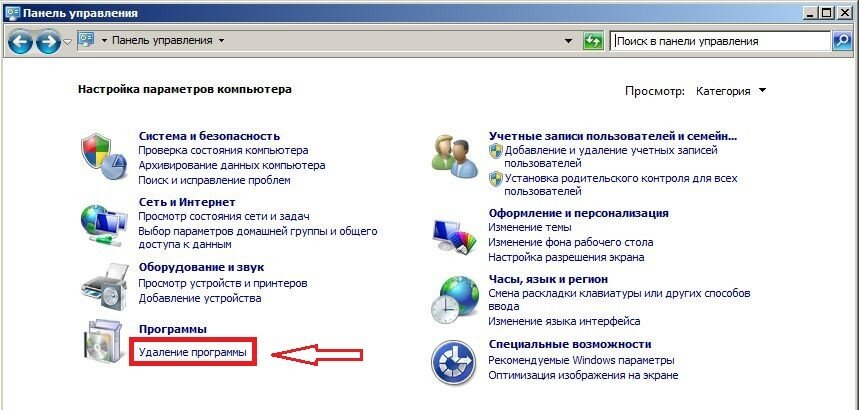
- в отобразившемся списке нужно отыскать строку антивируса Касперского, кликнуть ПКМ и нажать «Изменить/Удалить» (в некоторых случаях значение может быть «Удалить»);
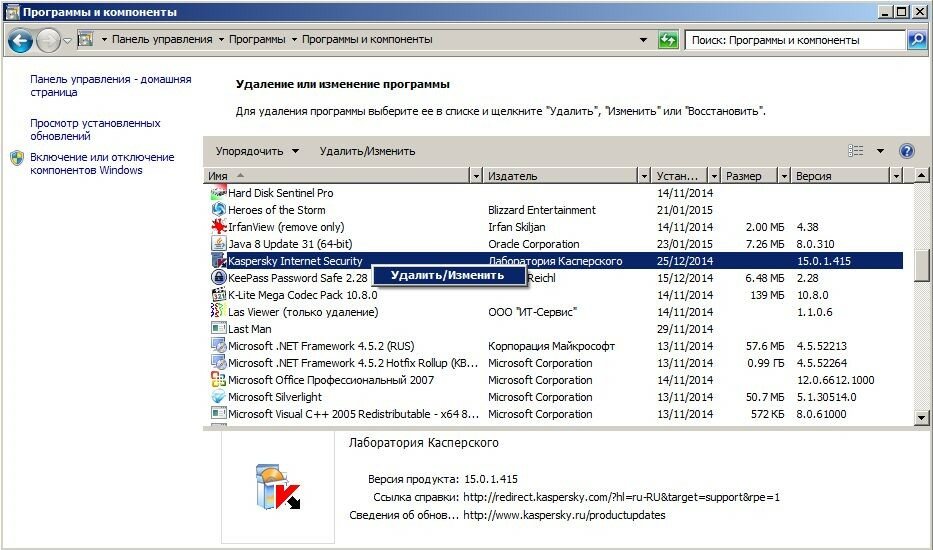
- следуйте всем инструкциям, которые будет предлагать это приложение и в конце концов антивирусник Касперского будет полностью удален с Вашего компьютера, после чего понадобится перезагрузка ОС.
Если пользователь предпринимал уже какие-либо попытки удаления Касперского этот способ скорее всего окажется полностью бесполезным. Во-первых, в списке всех установленных программ не будет отображаться Kaspersky Internet Security (либо иная версия, которая была инсталлирована на компьютер). Во-вторых, при попытке удаления, наверняка будут возникать ошибки, которые не позволят полностью удалить рассматриваемый антивирус. В этом случае необходимо прибегнуть к одному из двух надежных способов для полного удаления антивируса Касперского.
Использование специальной утилиты KavRemover
Лаборатория Касперского специально разработала утилиту KavRemover, которая ползволяет удалить практически любые версии антивирусных программ собственной разработки. Она распространяется абсолютно бесплатно и ее можно скачать с официального сайта по ссылке.
Скачав по ссылке файл, Вам достаточно запустить его и согласиться с условиями лицензионного соглашения, ведь эта утилита не требует никакой установки, после чего на экране отобразится окно.
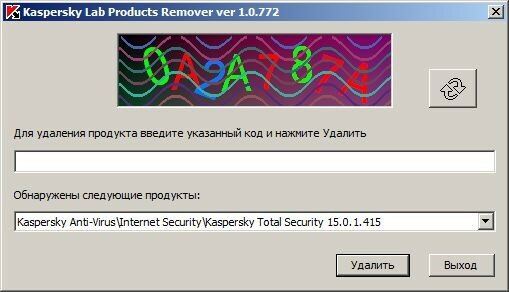
Программа самостоятельно определяет установленные версии в операционной системе и мгновенно выведет соответствующий антивирусник в соответствующем поле. Для того, чтобы полностью удалить выбранную программу, достаточно ввести комбинацию из букв и цифр, после чего нажать кнопку «Удалить». Если указанные символы плохо читаемы, либо один из символов невозможно разобрать, можно кликнуть по пиктограмме «Обновить» (расположена справа картинки) и на экране будет отображена иная комбинация, которая будет более читаема для пользователя.
После правильного ввода символов, кликните по кнопке «Удалить» и это приложение будет полностью деинсталлировано с компьютера.
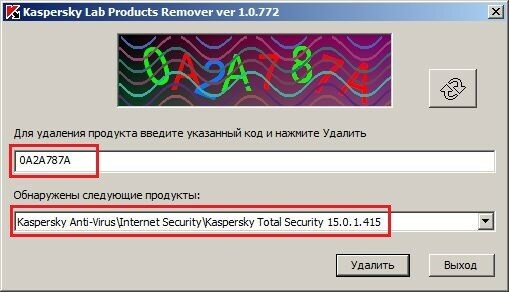
Помните, что после применения данного способа, все данные о ключах также будут удалены, поэтому необходимо иметь лицензию, чтобы в дальнейшем повторно совершить инсталляцию этого ПО.
Использование Revo uninstaller и Uninstall Tool
Для полного удаления антивируса Касперского можно также использовать дополнительные приложения Revo uninstaller и Uninstall Tool. Они полностью определяют размещение всех папок программы и полностью удаляют их. Также, эти программы проводят поиск записей в реестре и найденные, для конкретной программы, удаляют. Пожалуй, единственным минусом рассматриваемых приложений является то, что они распространяются не бесплатно и за них необходимо заплатить реальные деньги, хотя в Revo uninstaller имеется и бесплатная версия, где некоторый функциональные и возможности ограничены. Но если пользователь не так уж и часто производит подобные удаления, можно воспользоваться и демо версией, в которой доступны абсолютно все инструменты, но только в течение 30-ти дневного срока. По управлению и графическому интерфейсу, Revo uninstaller и Uninstall Tool очень схожи одна на другую, поэтому рассмотрим удаление антивируса Касперского при помощи первого приложения.
Для скачивания бесплатной версии Revo uninstaller перейдите по ссылке. После этого в качестве языка интерфейса выберите русский и следуйте инструкциям по установке. Абсолютно никаких сложностей на этом этапе возникнуть не должно, ведь все диалоги предельно понятны.
После запуска приложения, перед пользователем будет отображено окно со всеми установленными программами на компьютере.
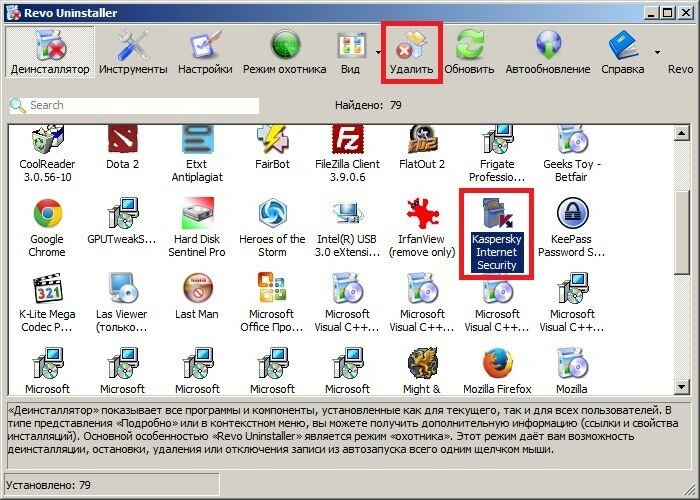
Сделайте активной пиктограмму антивируса Касперского (версия может отличаться о той, которая инсталлирована у пользователя на компьютере) и кликните по кнопке «Удалить». После этого, Revo uninstaller произведет поиск всех разделов и реестра и удалит полностью выбранное приложение. Далее нужно лишь перезагрузить компьютер. При помощи рассматриваемых программ можно также удалить и иные установленные приложения полностью с Вашего компьютера.
После того, как антивирус Касперского был удален из системы, пользователь может спокойно установить более новую версию этой компании, либо выбрать иного производителя антивирусного ПО.